Android开发之使用AndroidStudio开发工具实现JNI的开发
本篇文章我将详细介绍通过AndroidStudio开发工具是如何进行JNI的开发的,相信你阅读学习完这篇文章后,一定会有所收获!
下面我们废话少说,直接步入正题吧!
第一步:创建一个普通的Android工程
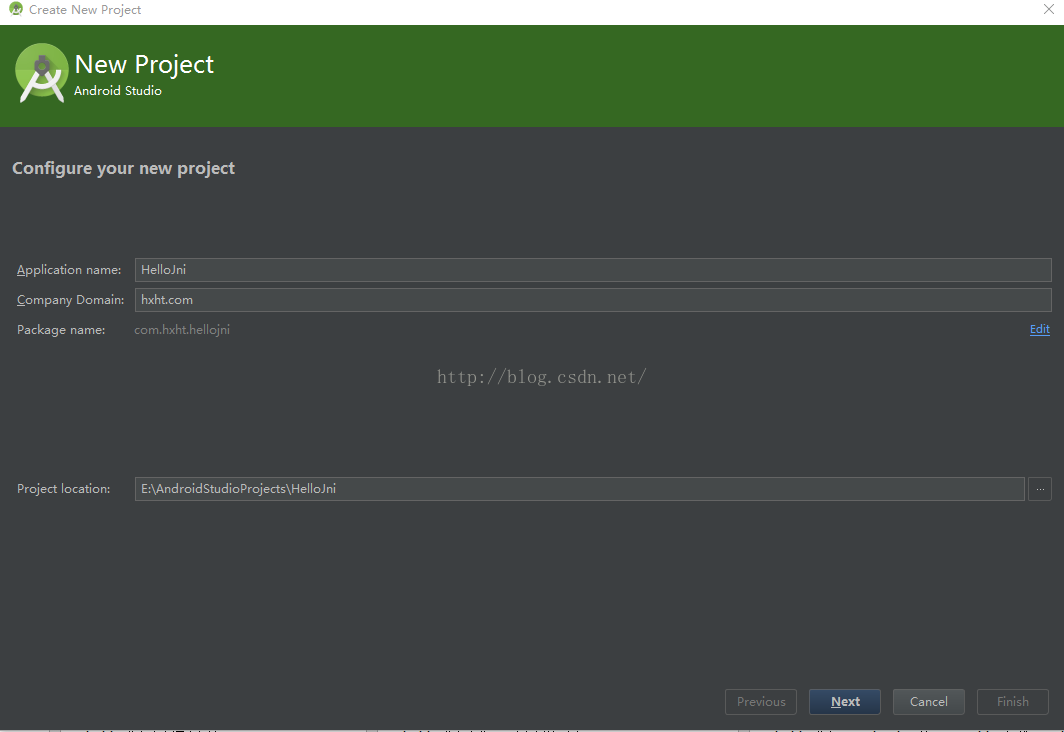
第二步:配置NDK环境
选择File→Project Structure进入SDK和JDK以及NDK的环境配置界面,将本地以已下载的NDK文件夹的位置设置到Android NDK location处,点击OK即可,此步骤也会同时更新local.properties下的配置
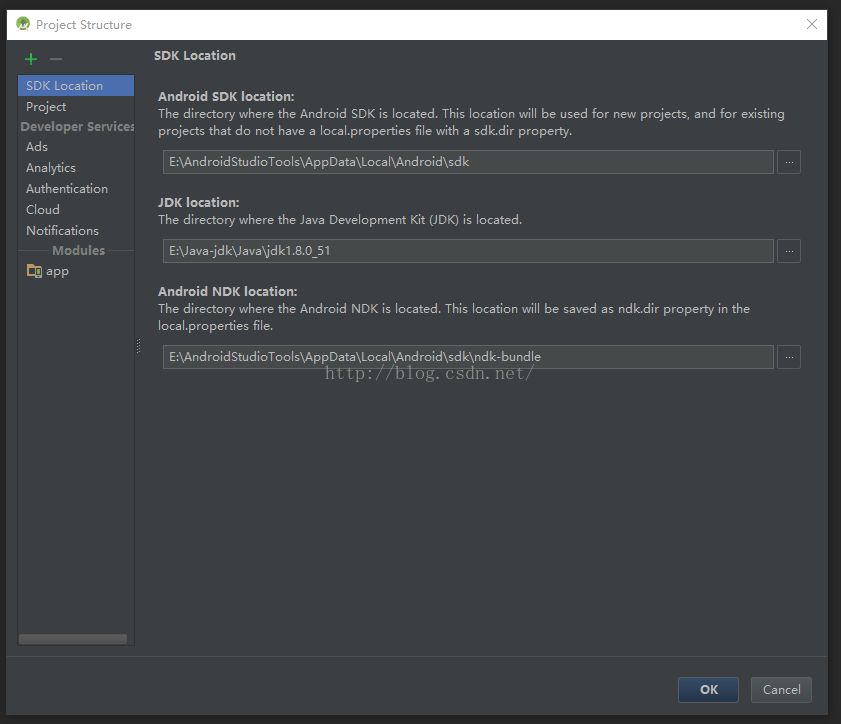
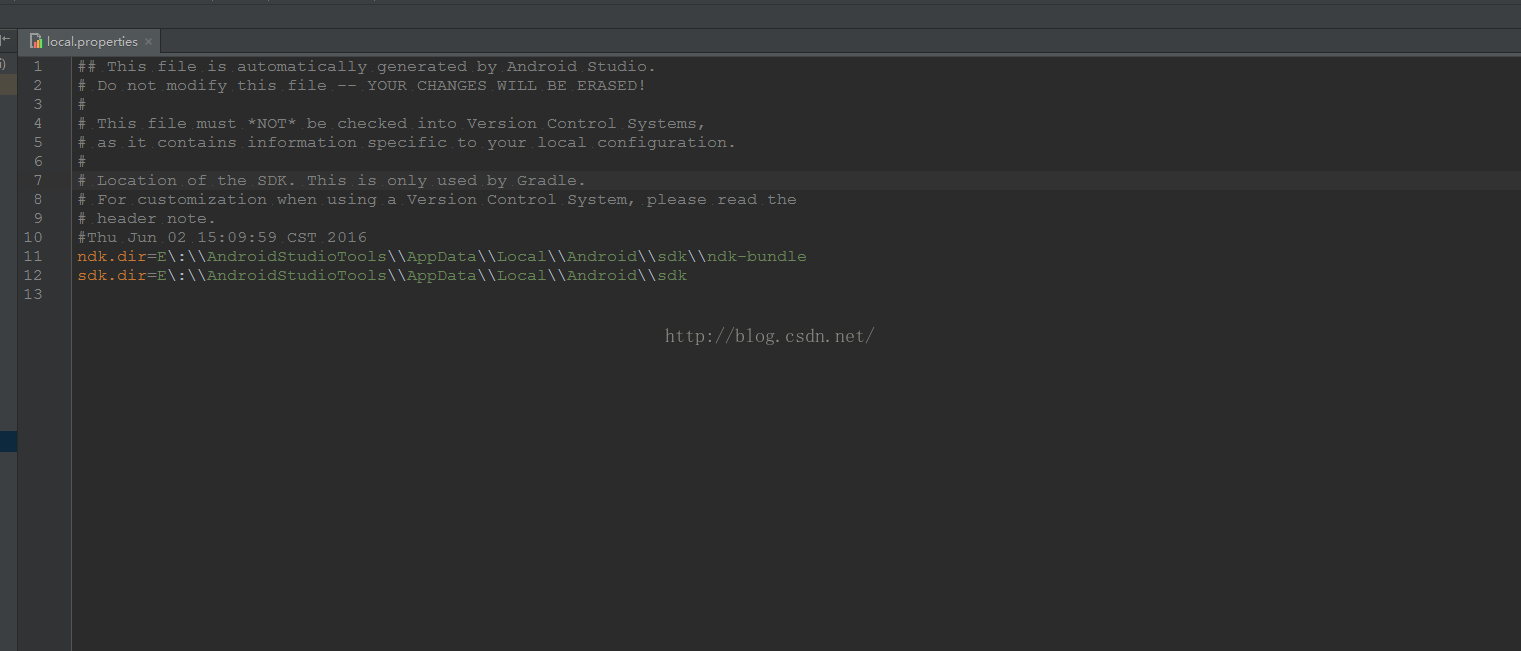
第三步:添加native方法
注意:在此处会报错Cannot resolve corresponding JNI function Java_com_hxht_hellojni_HelloJni_displayJni
在此可不予理会,接着下一步开发即可
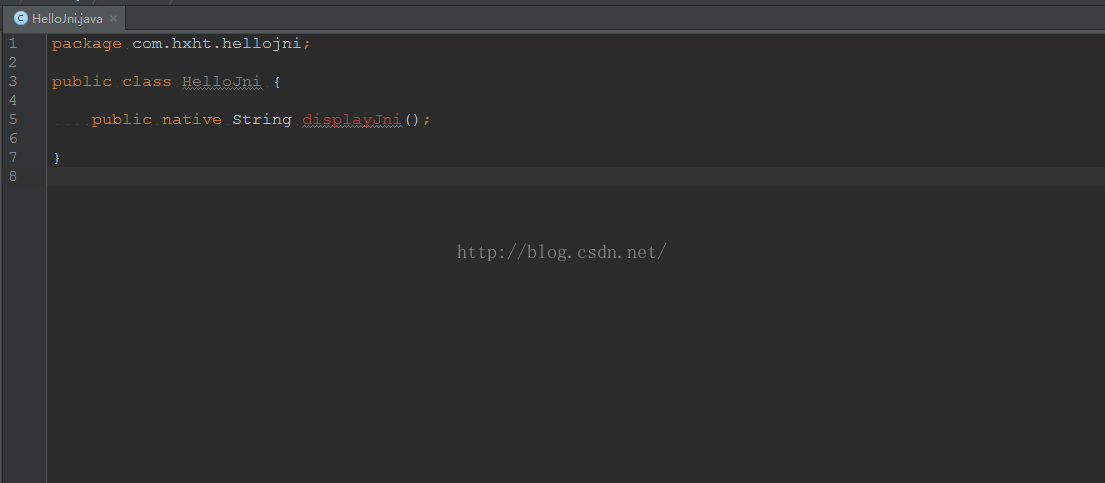
第四步:编译生成字节码文件
点击菜单栏的Build→Make Project,这一步的执行为了验证工程中并无其他错误,并生成.class字节码文件,其生成的字节码文件路径为工程目录下的\build\intermediates\classes\debug文件夹下
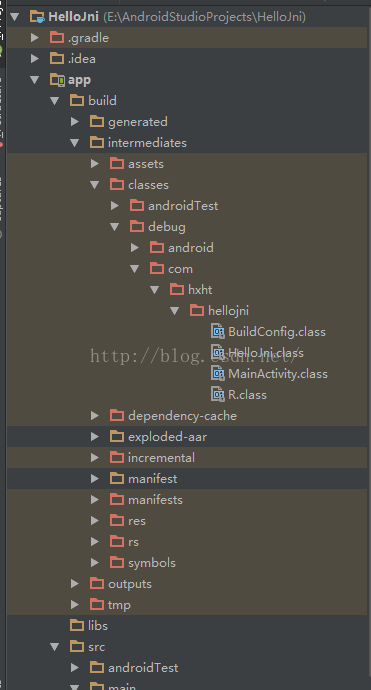
第五步:使用javah命令生成头文件
选择View→Tool Windows→Terminal后进入命令行窗口,在AndroidStduio打开该窗口的好处是路径直接从工程目录下开始的,然后我们需要进入到main目录下,然后使用javah -d jni -classpath E:\AndroidStudioTools\AppData\Local\Android\sdk\platforms\android-19\android.jar;..\..\build\intermediates\class
es\debug com.hxht.hellojni.HelloJni命令行生成jni文件夹以及头文件
es\debug com.hxht.hellojni.HelloJni命令行生成jni文件夹以及头文件
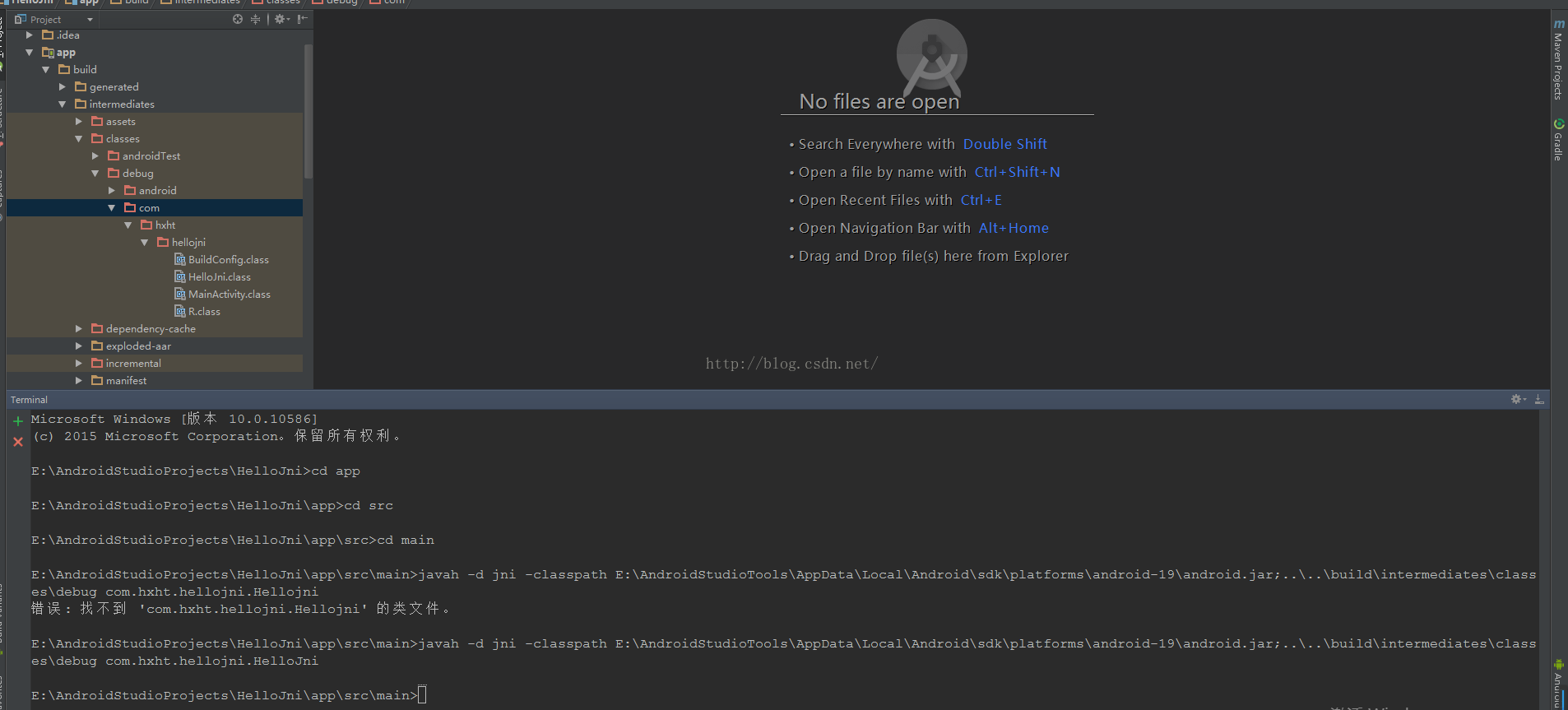
第六步:在jni文件夹下创建.c文件并编辑c源代码
在创建的c文件中编辑c代码可能报错,在此可不予理会,继续进行下一步的开发

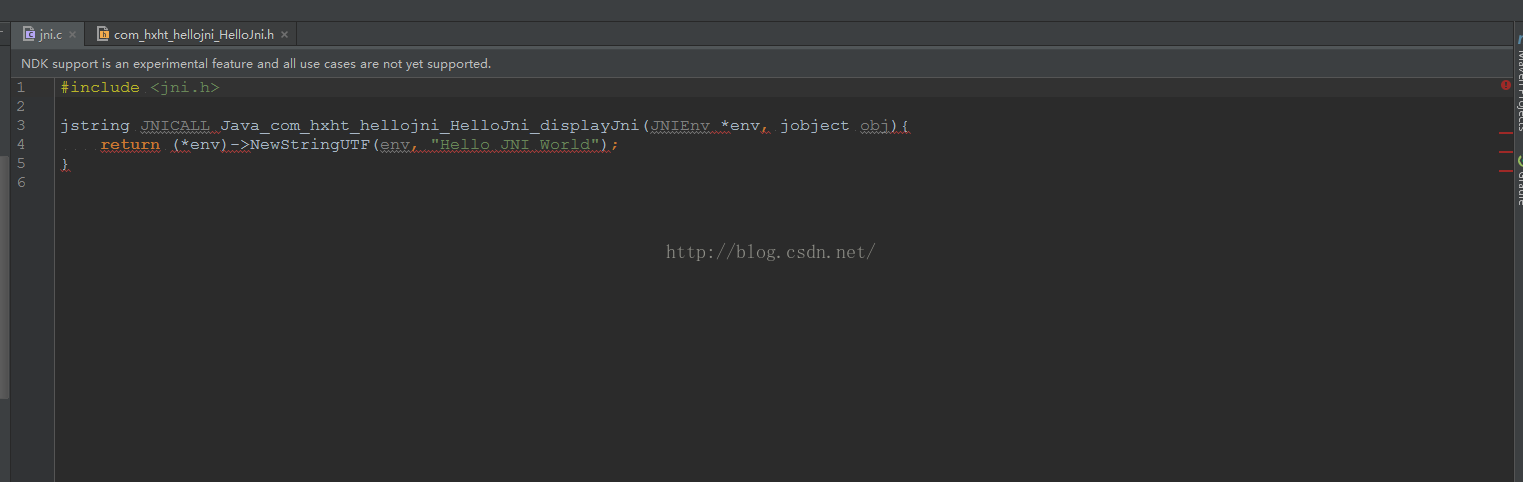
第七步:配置gradle.properties和build.gradle文件
首先,在工程目录下的gradle.properties文件末尾加上android.useDeprecatedNdk=true
然后,在build.gradle文件中添加如下配置即可
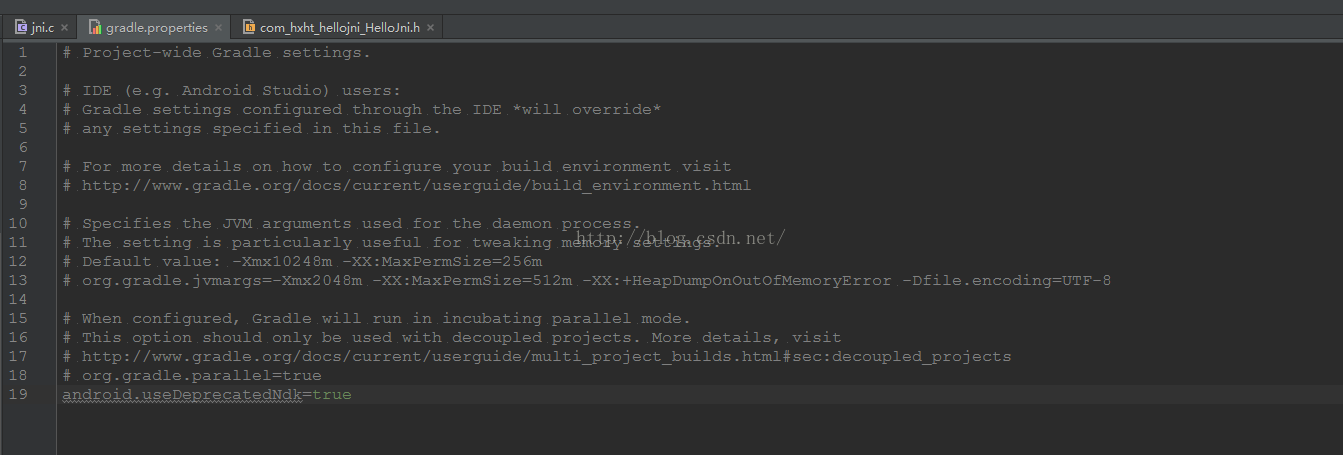
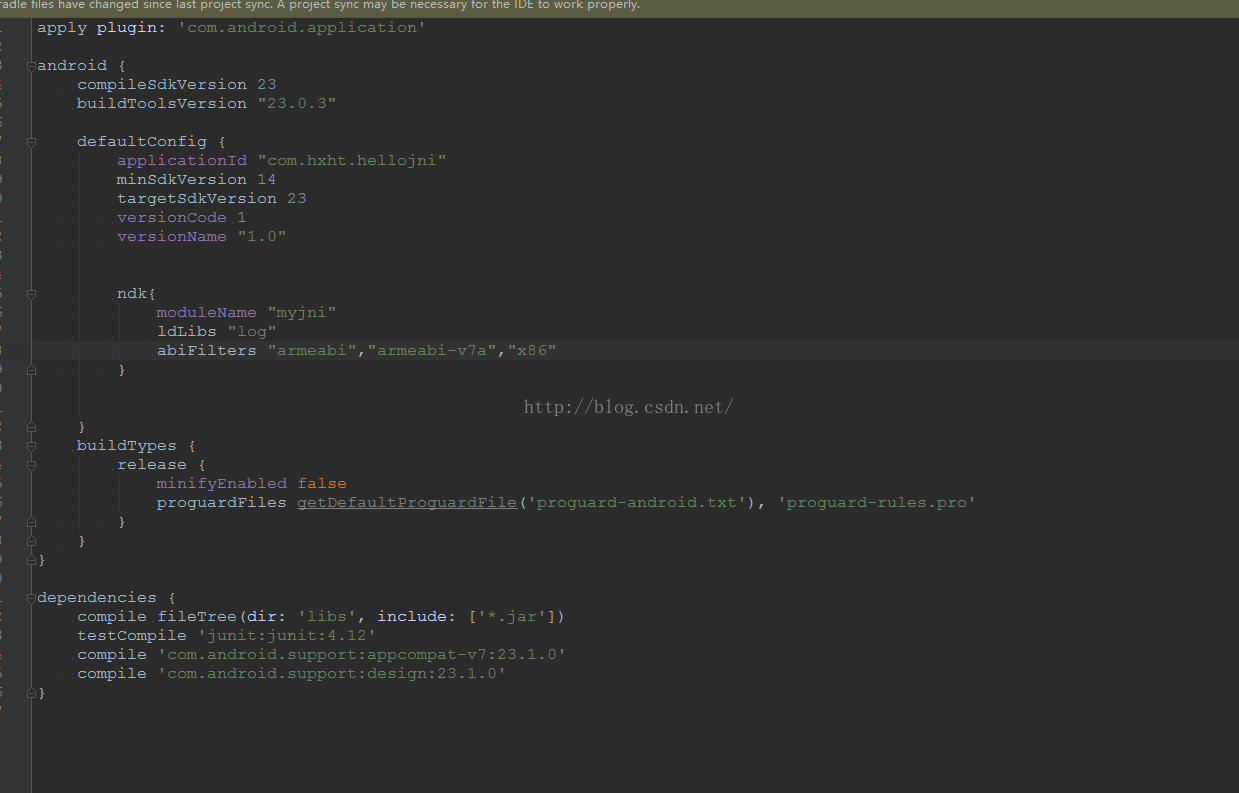
第八步:选择Build→ReBuild Project
这一步将会编译代码生成.so文件,生成路径在
\build\intermediates\ndk\lib文件夹下
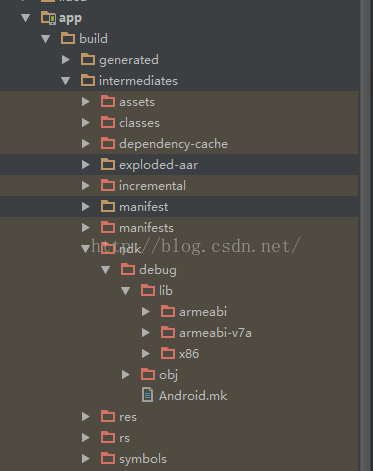
第九步:安装运行测试即可!
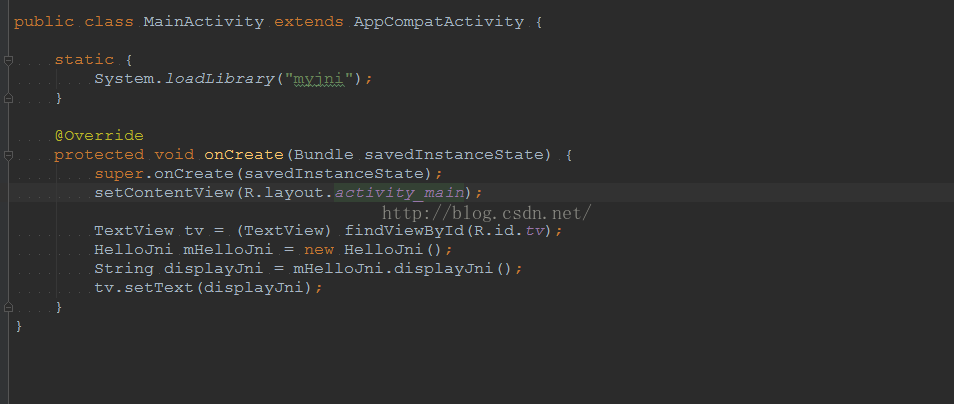
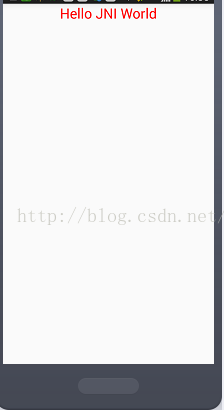
OK,在AS上生成so文件也是如此的简单,代码已贴出,正所谓取之于社会,回报于社会,还望诸位大神批评指正,不喜勿喷,灰常感谢!
























 145
145











 被折叠的 条评论
为什么被折叠?
被折叠的 条评论
为什么被折叠?








